كيفية إيقاف تشغيل الكمبيوتر من هاتفك

كيفية إيقاف تشغيل الكمبيوتر من هاتفك
تجعل مشاكل WiFi العمل مستحيلًا. إذا كنت تعمل في وضع عدم الاتصال ، أي في معالج نصوص أو جدول بيانات ، فقد لا تزال بحاجة إلى اتصال إنترنت نشط وموثوق لمزامنة نسخة احتياطية من عملك على محرك سحابي. لكل شيء آخر تقريبًا ، أنت بحاجة إلى الإنترنت.
إصلاح WiFi يستمر في قطع الاتصال على نظام التشغيل Windows 10
يمكن لأجهزة الكمبيوتر المحمولة وأجهزة الكمبيوتر المكتبية الاتصال بالإنترنت عبر كابل Ethernet أو شبكة WiFi. يفضل معظم الأشخاص استخدام شبكة WiFi نظرًا لأنه يعني عدم الحاجة إلى إعداد الكابلات وإذا كان لديك جهاز كمبيوتر محمول ، فيمكنك استلامه ونقله إلى أي مكان دون القلق بشأن الأسلاك.
إذا استمر انقطاع اتصال WiFi على الكمبيوتر المحمول ، فانتقل إلى هذه الفحوصات الأساسية أولاً ؛
إذا استمرت شبكة WiFi في قطع الاتصال بشكل متكرر على نظامك ، فجرّب الإصلاحات أدناه.
1. قم بتشغيل مستكشف أخطاء الشبكة ومصلحها
أول شيء تفعله عندما تكون لديك مشكلات في الاتصال من أي نوع هو تشغيل مستكشف أخطاء الشبكة ومصلحها. هذه أداة مضمنة في نظام التشغيل Windows 10 يمكنها التعامل مع مشكلات الاتصال الشائعة.
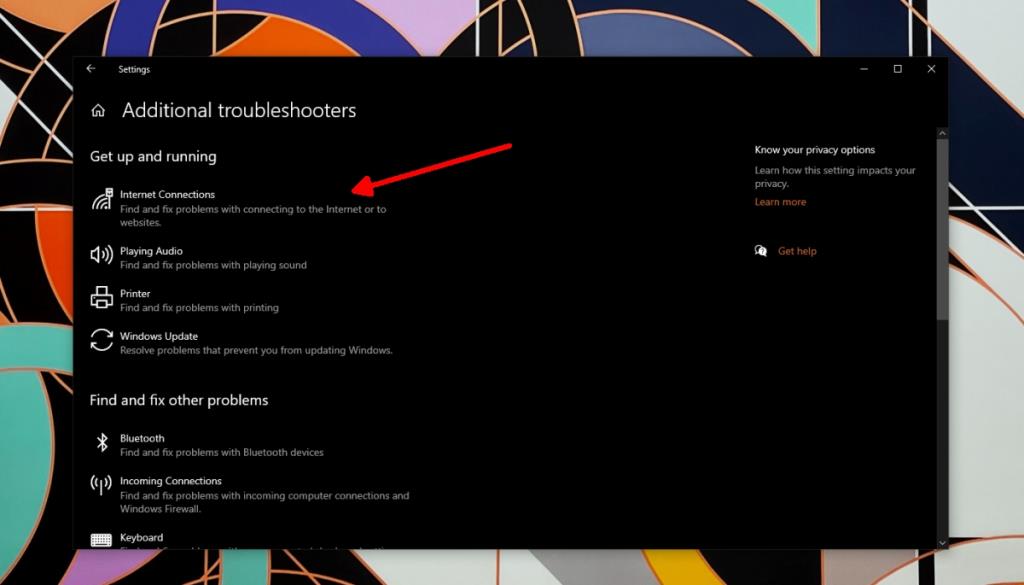
2. مسح DNS
لا يتأثر اتصال WiFi بشكل عام بنظام DNS. إذا كنت تواجه مشكلات مع DNS ، فلن تتمكن من فتح أي مواقع ويب ولكنك ستظل متصلاً بشبكتك اللاسلكية. ومع ذلك ، لا يضر مسح DNS.
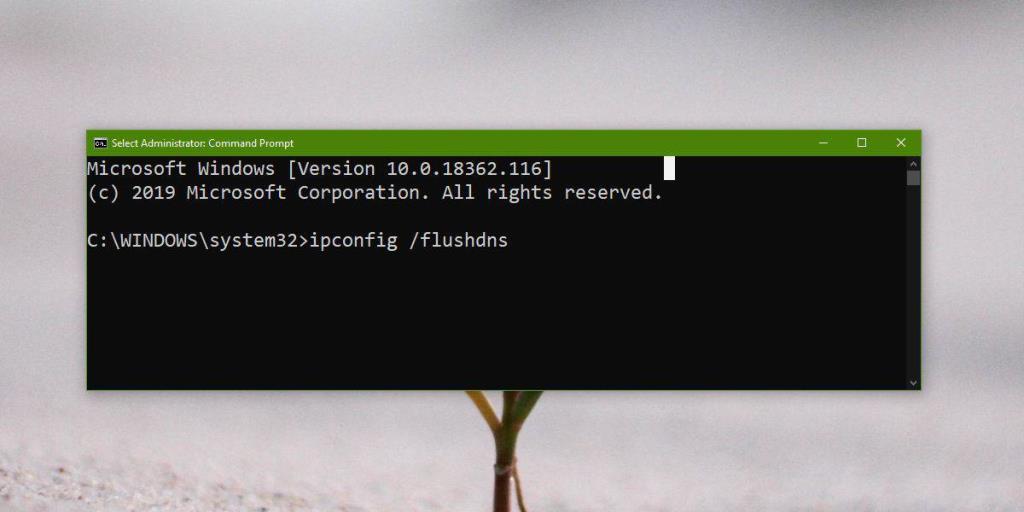
3. إعادة تعيين محول الشبكة
حاول إعادة تعيين محول الشبكة. مثلما يمكن أن يواجه جهاز التوجيه مشكلات يتم إصلاحها عن طريق إعادة تشغيله ، يمكن أن يحدث نفس الشيء لمحول الشبكة.
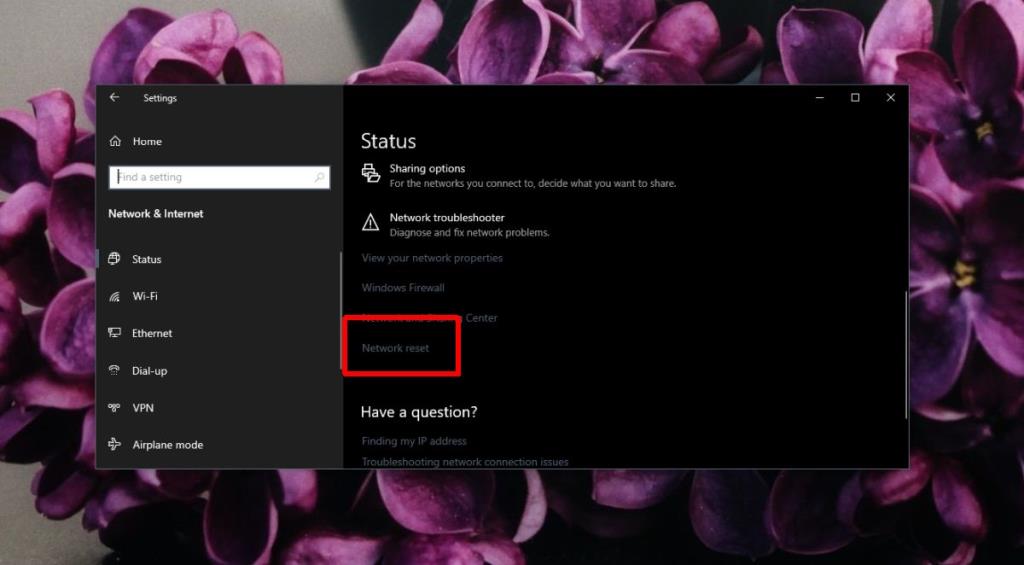
4. قم بإيقاف تشغيل VPN
إذا كنت تستخدم VPN ، فأوقف تشغيلها. قد لا يكون التطبيق الذي تستخدمه متوافقًا مع Windows 10 أو قد لا يكون لديك برامج التشغيل الصحيحة مثبتة لشبكة VPN للاتصال والبقاء على اتصال. قم بإيقاف تشغيل VPN وتحقق من توقف قطع الاتصال.
5. تغيير تردد WiFi
يتصل WiFi عمومًا عبر تردد معين ، ولكن إذا كان التردد مشغولًا جدًا ، فسيبدأ في إسقاط بعض الأجهزة المتصلة. فكر في الأمر على أنه طريق سريع مزدحم جدًا. الحل البسيط هو تغيير التردد الذي يتصل به نظامك.
لجهاز التوجيه الخاص بك ؛
على نظام Windows 10 الخاص بك ؛
أعد تشغيل جهاز التوجيه والنظام.
6. تمكين Windows Defender (تعطيل برنامج مكافحة الفيروسات التابع لجهة خارجية)
إذا كنت تستخدم برنامج مكافحة فيروسات تابعًا لجهة خارجية ، فقم بتعطيله وتشغيل Windows Defender . تحتوي بعض تطبيقات مكافحة الفيروسات على تعريفات صارمة للفيروسات وتميل إلى حظر الكثير من الاتصالات الواردة. إذا اختفت المشكلة ، يمكنك إما الاستمرار في استخدام Windows Defender أو يمكنك إضافة شبكتك اللاسلكية إلى قائمة آمنة في تطبيق مكافحة الفيروسات.
7. تغيير إعدادات إدارة الطاقة
إذا انقطع اتصال WiFi بعد فترة من عدم النشاط أو بعد إيقاظه من السكون ، فمن المحتمل أن يقوم نظامك بإيقاف تشغيل WiFi. هذه ميزة لإدارة الطاقة ويمكنك تعطيلها بسهولة.
8. انسَ الشبكات الأخرى
إذا كنت في نطاق شبكات أخرى ، فقد يحاول Windows 10 الاتصال بها ويفشل. الإصلاح البسيط هنا هو نسيان الشبكات الأخرى .
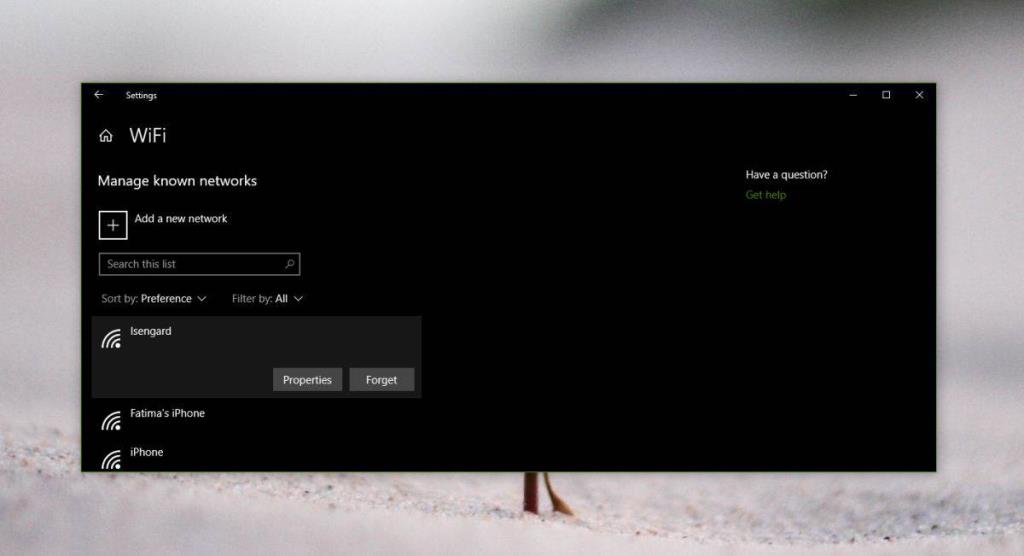
9. قم بإلغاء تثبيت محول الشبكة وإعادة تثبيته
يتيح لك إلغاء تثبيت محول الشبكة وإعادة تثبيته إعادة تعيينه.
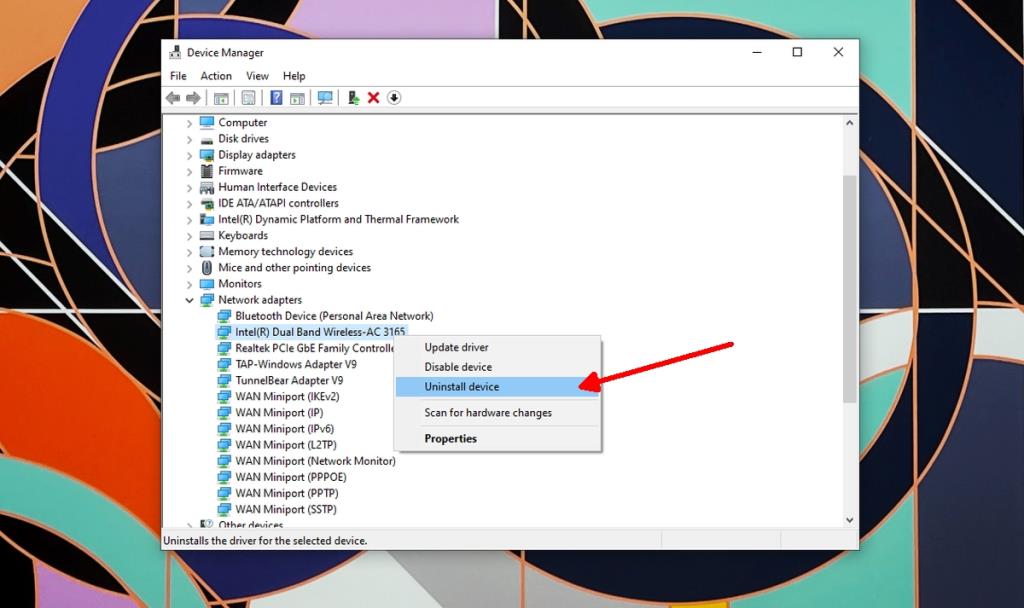
10. تعطيل WiFi Sense
يحتوي Windows 10 على ميزة تسمى WiFi Sense والتي تتيح لجهازك الاتصال بالشبكات التي أنشأتها جهات الاتصال الخاصة بك. يتم استخدامه كثيرًا ويميل إلى التسبب في مشاكل الاتصال.
ملاحظة: قد لا يتوفر هذا الخيار لجميع الأنظمة.
استنتاج
مشاكل اتصال WiFi نادرة ما لم تقم بتغيير برامج التشغيل أو تثبيت أدوات مساعدة للشبكة. إذا قمت بتثبيت تطبيقات من هذا القبيل ، فقم بإزالتها. إذا استمرت مشكلتك ، فمن المحتمل أن يكون جهازك تالفًا. ضع في اعتبارك أن تأخذه للفحص.
كيفية إيقاف تشغيل الكمبيوتر من هاتفك
يعمل تحديث ويندوز بشكل أساسي بالتزامن مع السجل وملفات DLL وOCX وAX المختلفة. في حال تلف هذه الملفات، ستظل معظم ميزات
تتزايد مجموعات حماية النظام الجديدة بسرعة كبيرة في الآونة الأخيرة، وكلها تقدم حلاً جديدًا للكشف عن الفيروسات/البريد العشوائي، وإذا كنت محظوظًا
تعرّف على كيفية تفعيل البلوتوث على نظامي التشغيل Windows 10/11. يجب تفعيل البلوتوث لتعمل أجهزتك بشكل صحيح. لا تقلق، الأمر سهل!
في السابق، قمنا بمراجعة NitroPDF، وهو قارئ PDF جيد يسمح أيضًا للمستخدم بتحويل المستندات إلى ملفات PDF مع خيارات مثل دمج وتقسيم ملف PDF
هل سبق لك أن استلمت مستندًا أو ملفًا نصيًا يحتوي على أحرف زائدة؟ هل يحتوي النص على الكثير من علامات النجمة والواصلات والمسافات الفارغة، وما إلى ذلك؟
لقد سألني الكثير من الأشخاص عن رمز Google المستطيل الصغير الموجود بجوار زر ابدأ في نظام التشغيل Windows 7 على شريط المهام الخاص بي، لذا قررت أخيرًا نشر هذا
يُعدّ uTorrent بلا شكّ أشهر برنامج لتنزيل التورنت على سطح المكتب. على الرغم من أنّه يعمل بسلاسة تامة معي على نظام Windows 7، إلا أن بعض الأشخاص يواجهون
يحتاج الجميع إلى أخذ فترات راحة متكررة أثناء العمل على الكمبيوتر، وعدم أخذ فترات راحة يزيد من احتمالية ظهور عينيك (حسنًا، ليس فجأة)
قد تجد العديد من التطبيقات التي قد تكون معتادًا عليها كمستخدم عادي. معظم الأدوات المجانية الشائعة تتطلب تثبيتًا مُرهقًا.







